Как отключить Bluetooth и Wi-Fi в iOS 11
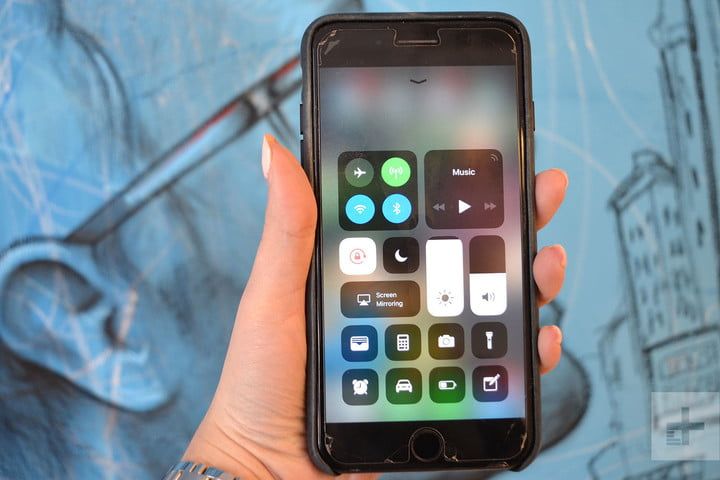 В настройках Wi-Fi и Bluetooth есть небольшая проблема в iOS 11: вы больше не можете использовать Центр управления, чтобы отключить их. Вы можете попробовать, но когда вы откроете это контекстное меню и нажмете на значок Wi-Fi / Bluetooth, он больше не отключит эти функции. Вместо этого он будет отключаться только от любых текущих устройств или сетей. Сигналы Wi-Fi и Bluetooth будут оставаться активными, даже когда Центр управления сообщает, что они отключены, и все еще могут происходить менее очевидные беспроводные передачи.
В настройках Wi-Fi и Bluetooth есть небольшая проблема в iOS 11: вы больше не можете использовать Центр управления, чтобы отключить их. Вы можете попробовать, но когда вы откроете это контекстное меню и нажмете на значок Wi-Fi / Bluetooth, он больше не отключит эти функции. Вместо этого он будет отключаться только от любых текущих устройств или сетей. Сигналы Wi-Fi и Bluetooth будут оставаться активными, даже когда Центр управления сообщает, что они отключены, и все еще могут происходить менее очевидные беспроводные передачи.
Откройте Центр управления, и вы заметите, что одним из значков рядом с кнопками Bluetooth и Wi-Fi является самолет: это популярный режим полета, известный большинству из нас как эффективный способ отключения всех подключений для экономии заряда аккумулятора. жизнь при посадке на рейс или выезде из зоны обслуживания. Он предназначен для удобного ярлыка, и он все еще работает.
Чтобы проверить эту опцию, проведите пальцем вверх по экрану, чтобы открыть Центр управления, и коснитесь значка «Режим полета». Он должен загореться красным цветом, а остальные значки подключения должны выключиться Когда активирован режим полета, эти соединения действительно отключены и не будут подключаться даже для фоновых служб Apple. При повторном отключении режима полета ваши соединения Wi-Fi и Bluetooth по-прежнему будут отключены. Вы можете активировать их снова, нажав на значки.
Поскольку Airplane Mode находится прямо в вашем Центре управления, это очень простая альтернатива для отключения как Bluetooth, так и Wi-Fi при выключении, тем более что вам не нужно оставлять Airplane Mode включенным, чтобы это работало. Однако, поскольку это отключение всех подключений на уровне устройства, оно может не сработать для более тонкого контроля, особенно если для достижения цели вы используете соединение для передачи данных.
Вариант 2: зайдите в настройки и выключите их вручную
Новое ограничение iOS 11 влияет только на Центр управления. Перейдите к настройкам iOS и посмотрите на три верхних варианта: Режим полета, Wi-Fi и Bluetooth. Выберите любой из них, и вы увидите небольшой переключатель, чтобы немедленно включить или выключить их.
Если вы уже использовали настройки для отключения Wi-Fi или Bluetooth, поздравляем! Вам не нужно ничего менять. Если нет, то подумайте, что теперь у вас есть более широкий выбор, поскольку Центр управления не так надежен. Вероятно, будут случаи, когда вы захотите отключиться от окружающих вас устройств Bluetooth (например, колонок Bluetooth, когда вы пытаетесь слушать музыку в частном порядке), но вы захотите, чтобы ваше соединение Wi-Fi было активным. Режим полета вам здесь не поможет, но переход в настройки позволит вам отключить только один. Кроме того, иногда вы можете отключить Wi-Fi в целях безопасности, поддерживая соединение Bluetooth с Apple Watch или другими устройствами.






